In der heutigen digitalen Welt gibt es unzählige Wege, Musik zu hören – vom Smartphone bis hin zum smarten Lautsprecher. Doch für viele Entwickler, Linux-Nutzer und Keyboard-Liebhaber gibt es einen anderen, effizienteren Weg: spotify-tui.
Dieses Open-Source-Tool bringt Spotify direkt ins Terminal und überzeugt durch Geschwindigkeit, Übersichtlichkeit und volle Tastatursteuerung. Aber was genau ist spotify-tui? Wie funktioniert es? In diesem Artikel zeigen wir Ihnen alles, was Sie über spotify-tui wissen müssen – kompakt, verständlich und praxisnah.
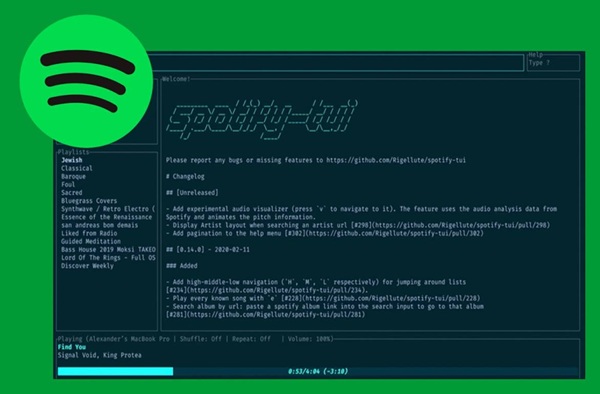
Teil 1. Was ist spotify-tui?
spotify-tui steht für Spotify Terminal User Interface. Es handelt sich um ein Open-Source-Projekt, das es ermöglicht, Spotify über eine textbasierte Benutzeroberfläche im Terminal zu bedienen. Entwickelt wurde es von Rigellute und erfreut sich seitdem großer Beliebtheit – vor allem bei Linux-Nutzern, aber es funktioniert auch auf macOS und Windows (z. B. über WSL).
Alle grundlegenden Spotify-Funktionen wie Play, Pause, Lautstärke ändern, Playlists durchsuchen oder nach Songs suchen – direkt im Terminal, ohne Maus, ohne GUI. Ideal für alle, die viel mit vim, zsh, tmux oder in minimalistischen Window-Managern wie i3 arbeiten.
Ein Spotify Premium-Konto ist allerdings erforderlich, da spotify-tui auf die offizielle Spotify Web API zugreift, welche für Musikstreaming ein aktives Premium-Abo voraussetzt.
Teil 2. Wie installiert man spotify-tui?
Die Installation von spotify-tui ist relativ einfach und hängt vom verwendeten Betriebssystem ab. Hier finden Sie eine Schritt-für-Schritt-Anleitung für macOS, Linux und Windows:
Voraussetzungen:
- Git und Rust/Cargo (Rust-Compiler) auf dem System.
- Linux/macOS: Terminal-Zugriff.
- Windows: Windows Subsystem for Linux (WSL) empfohlen.
Installation unter macOS
- Am bequemsten installieren Sie spotify-tui mit dem Paketmanager Homebrew:
brew install spotify-tui - Falls Homebrew noch nicht installiert ist, können Sie es mit diesem Befehl installieren:
/bin/bash -c "$(curl -fsSL https://raw.githubusercontent.com/Homebrew/install/HEAD/install.sh)"
Installation unter Linux
- Über Cargo ist sehr empfohlen, aber Rust ist installiert.
cargo install spotify-tui - Falls cargo nicht verfügbar ist, können Sie Rust mit folgendem Befehl installieren:
curl --proto '=https' --tlsv1.2 -sSf https://sh.rustup.rs | sh - Danach erneut:
cargo install spotify-tui.
Installation unter Windows
- Aktivieren Sie WSL (Windows Subsystem for Linux) und installieren Sie z. B. Ubuntu.
- Dann installieren Sie Rust und Cargo:
curl --proto '=https' --tlsv1.2 -sSf https://sh.rustup.rs | sh - Installieren Sie spotify-tui:
cargo install spotify-tui.
Alternative können Sie auch eine vorgefertigte Binary direkt von GitHub herunterladen: github.com/Rigellute/spotify-tui/releases. Laden Sie die passende Datei für Ihr System herunter, entpacken Sie sie und verschieben sie z. B. nach /usr/local/bin oder in einen Pfad deiner Wahl.
Teil 3. Wie richtet man spotify-tui ein?
Spotify API-Zugang einrichten
Nach der ersten Ausführung von spotify-tui werden Sie aufgefordert, Ihr Spotify-Konto zu verbinden. Dafür brauchen Sie:
- Gehen Sie zu developer.spotify.com und erstellen Sie ein neues Projekt.
- Kopieren Sie Client ID und Client Secret.
- Starten Sie spotify-tui und geben Sie die Daten ein.
Das Tool leitet dich automatisch zur Authentifizierungsseite weiter. Nach erfolgreichem Login ist die Verbindung aktiv.
Bedienung mit der Tastatur
Ein Hauptvorteil von spotify-tui ist die vollständige Steuerung über die Tastatur. Die wichtigsten Shortcuts im Überblick:
| Aktion | Taste(n) |
| Wiedergabe/Pause | Space |
| Nächster Titel | n |
| Vorheriger Titel | p |
| Lautstärke erhöhen | + |
| Lautstärke verringern | - |
| Durch Listen navigieren | Pfeiltasten |
| Suche öffnen | / |
| Menü öffnen | Esc |
Die Benutzeroberfläche ist in mehrere Bereiche aufgeteilt: aktuelle Wiedergabe, Playlists, Suchfunktion, Künstler- und Albendetails. Dank des intuitiven Layouts findet man sich auch ohne Maus schnell zurecht.
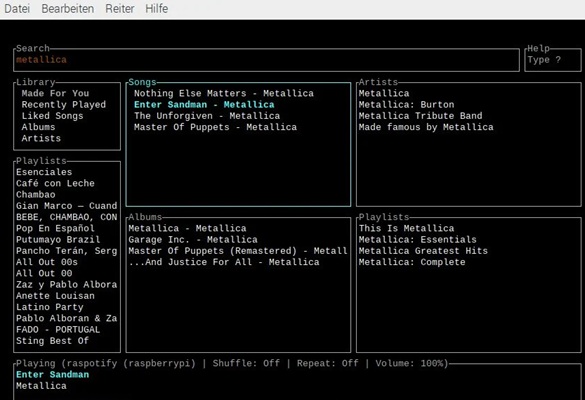
Teil 4. Pros und Kontra spotify-tui
Hier ist eine übersichtliche Auflistung der Pros und Kontra von spotify-tui, damit Sie Ihnen ein klares Bild machen kannst, ob das Tool zu Ihrem Workflow passt:
- Pros
- Kein Schnickschnack – nur Musiksteuerung pur.
- Perfekt für Entwickler & Tastatur-Fans, Bedienung komplett ohne Maus.
- Ideal für Low-End-Geräte oder Server.
- Funktioniert super zusammen mit Tools wie tmux, i3, neovim, polybar etc.
- Der Quellcode ist offen, transparent und wird aktiv weiterentwickelt.
- Kontra
- Nur mit Spotify Premium nutzbar.
- spotify-tui selbst spielt keine Musik ab – es braucht ein aktives Wiedergabegerät.
- Gerade für Anfänger kann die API-Einrichtung abschreckend wirken.
- spotify-tui läuft nur auf Geräten mit Terminal-Zugriff, nicht auf Smartphones oder Tablets.
Wenn Sie eine besonders minimalistische Umgebung bevorzugen oder sowieso die meiste Zeit im Terminal verbringen, überwiegen die Vorteile klar. Wenn Sie allerdings visuelle Oberflächen bevorzugen oder Spotify ohne viel Setup nutzen möchten, sind Alternativen wie der Webplayer oder Desktop-Clients wahrscheinlich besser für Ihnen geeignet.
Teil 5. Alternative zu spotify-tui
Falls Ihnen spotify-tui nicht zusagt oder Sie nach etwas anderem suchen, hier ein paar Alternativen:
ncspot
Ein ebenfalls Terminal-basiertes Spotify-Interface, geschrieben in Rust, mit integriertem Audio-Streaming über librespot. ncspot sieht ähnlich aus wie spotify-tui, ist aber funktional umfassender.
spotifyd
Ein Daemon, der als Headless Spotify-Client fungiert – ideal in Kombination mit spotify-tui oder ncspot. spotifyd steuert die Audioausgabe und funktioniert mit Pulseaudio, ALSA oder Pipewire.
Spotify Webplayer (CLI Wrapper)
Tools wie spotify-cli oder spicetify-cli ermöglichen Steuerung und Theme-Anpassungen der Desktop-App oder Weboberfläche.
Bonus Tipp: Spotify Songs als MP3 lokal speichern
Ein häufig geäußerter Wunsch vieler Spotify-Nutzer ist es, ihre Lieblingssongs offline als MP3-Dateien zu speichern, um sie auf Geräten ohne Spotify-App zu hören oder in eigene Projekte einzubinden. Mit der Standard-Spotify-App ist das jedoch nicht möglich, da heruntergeladene Songs durch DRM geschützt sind. Genau hier kommt ein Tool wie der ViWizard Spotify Music Converter ins Spiel.
ViWizard wurde entwickelt, Spotify DRM zu entfernen und diese geschützten Spotify Songs in MP3, WAV, FLAC, M4A, M4B, AIFF umwandeln. Dabei bleiben ID3-Tags, Metadaten (wie Künstler, Album, Cover) sowie die Audioqualität weitestgehend erhalten. Mit dem integrierten Spotify Webplayer können Sie auch direkt Spotify Downloads wiedergeben.
Hauptfunktionen von ViWizard Spotify Music Converter
Gratis testen Gratis testen* 3,000,000+ Downloads
- Spotify Titel/Playlist/Alben/Podcast downloaden ohne Premium
- Ausgabeformate MP3, FLAC, WAV, M4A, AIFF, M4B zur Verfügung
- Audio-Qualität und ID3-Tags werden 100% behalten
- 15× schnelle Download-Speed und Batch-Download
- Unterstützt 320kbps als Bitrate und 48khz als Abtastrate
- Nach dem Künstler oder Album Spotify Lieder organisieren
Fazit
Wer Spotify liebt und sich zu Hause im Terminal fühlt, wird spotify-tui nicht mehr missen wollen. Es ist schlank, schnell, funktional und lässt sich perfekt in jeden CLI-Workflow integrieren. Trotz kleiner Hürden bei der Einrichtung bietet das Tool ein außergewöhnliches Musikerlebnis, ganz ohne Maus, ganz ohne grafischen Schnickschnack.

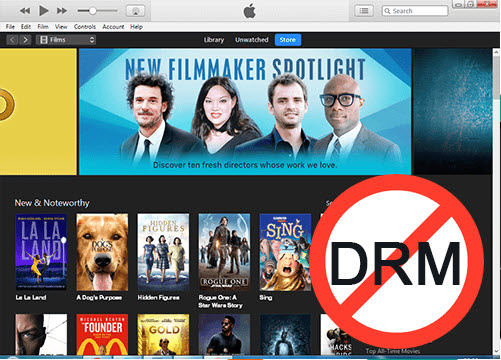
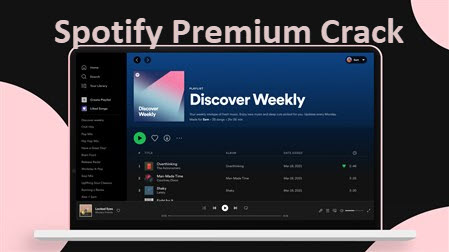

Ein Kommentar hinterlassen (0)